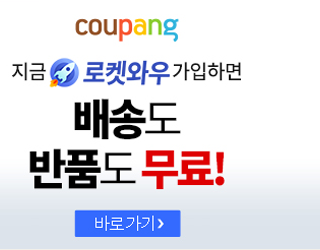※이 게시물은 쿠팡 파트너스 활동의 일환으로 일정 수수료를 제공받습니다.
안녕하세요 👋 IT 전문 기자 효연입니다. 드디어 ‘그날’이 코앞으로 다가왔습니다. 우리 모두 오랫동안 사용해왔던 윈도우 10의 공식 기술 지원이 2025년 10월 14일부로 완전히 종료됩니다. 이제 “윈도우 11 무료 업데이트, 나중에 할까?”라는 고민은 더 이상 선택이 아닌 생존을 위한 필수가 되었습니다. 지원 종료일 이후에는 새로운 바이러스나 랜섬웨어 등 치명적인 보안 위협에 그대로 노출될 수 있기 때문이죠. 실제로 보안 업데이트가 중단된 운영체제는 해커들의 가장 손쉬운 먹잇감이 되며, 개인정보 유출은 물론 금전적 피해로까지 이어질 수 있습니다. 오늘은 왜 지금 당장 윈도우 11로 넘어가야 하는지, 그리고 가장 쉽고 안전한 방법은 무엇인지 A부터 Z까지 완벽하게 총정리해 드리겠습니다. 💻
🚨 카운트다운 시작! 윈도우 10 지원 종료, 무엇이 문제일까?
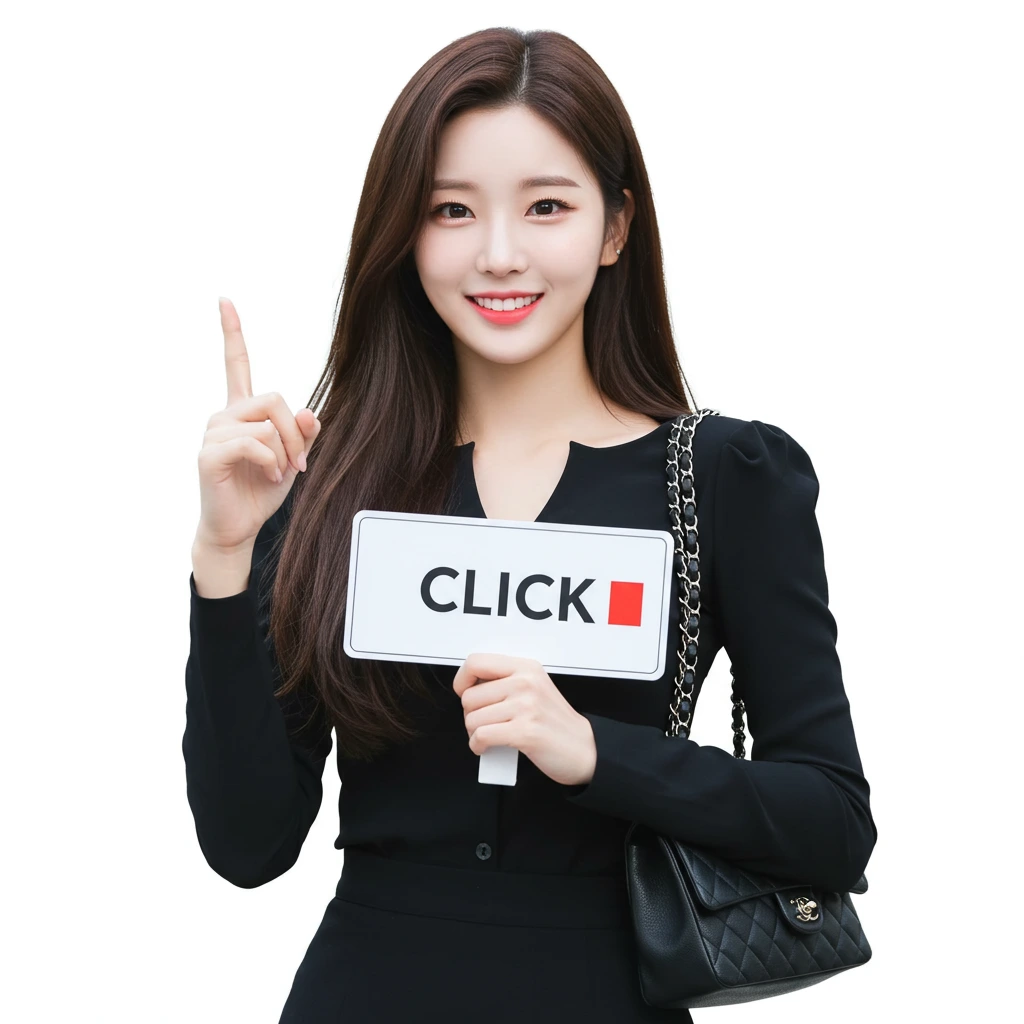
2025년 10월 14일 이후에도 윈도우 10 PC를 켜고 사용하는 것 자체는 가능합니다. 하지만 이는 마치 문을 활짝 열어둔 채 집을 비우는 것과 같습니다. Microsoft는 이날부터 더 이상 윈도우 10을 위한 어떠한 보안 업데이트나 기술 지원도 제공하지 않습니다. 이는 다음과 같은 심각한 문제들을 야기합니다.
- 보안 위협에 무방비 노출: 새로운 형태의 바이러스, 랜섬웨어, 악성코드가 발견되어도 이를 막아줄 방패(보안 패치)가 제공되지 않습니다. 여러분의 소중한 개인정보, 금융 정보가 해커들에게 그대로 넘어갈 수 있습니다. 실제로 보안 지원이 종료된 운영체제를 타겟으로 한 사이버 공격은 급증하는 경향을 보입니다.
- 주요 프로그램 및 하드웨어 호환성 문제: 앞으로 출시될 새로운 소프트웨어(게임, 그래픽 툴 등)나 프린터, 그래픽카드 같은 하드웨어들이 윈도우 10을 지원하지 않을 가능성이 매우 높습니다. 결국 최신 기술을 전혀 활용할 수 없게 되는 것이죠.
- 시스템 불안정 및 성능 저하: 최적화된 드라이버가 공급되지 않아 시스템이 점점 느려지거나, 이유 없는 오류 및 충돌이 발생할 수 있습니다.
결론적으로, 당장은 괜찮을지 몰라도 시간이 지날수록 PC는 보안과 성능 모든 면에서 심각한 위험에 처하게 됩니다. 따라서 윈도우 11 무료 업데이트는 더 이상 미룰 수 없는 과제입니다.
⚙️ 내 PC, 윈도우 11 업데이트 가능할까? (시스템 요구 사양 완벽 분석)
윈도우 11은 강화된 보안과 성능을 위해 이전보다 높은 시스템 사양을 요구합니다. 업데이트를 시도하기 전에 내 컴퓨터가 최소 요구사항을 충족하는지 반드시 확인해야 합니다.
윈도우 11 최소 시스템 요구 사양
| 구성 요소 | 최소 요구 사양 |
|---|---|
| 프로세서(CPU) | 1GHz 이상 속도, 2개 이상의 코어를 가진 64비트 호환 프로세서 |
| 메모리(RAM) | 4GB 이상 |
| 저장 공간 | 64GB 이상 |
| 시스템 펌웨어 | UEFI, 보안 부팅(Secure Boot) 기능 지원 |
| TPM | 신뢰할 수 있는 플랫폼 모듈(TPM) 버전 2.0 |
| 그래픽 카드 | DirectX 12 이상과 호환, WDDM 2.0 드라이버 |
| 디스플레이 | 9인치 이상, HD(720p) 해상도 |
여기서 가장 생소한 것이 UEFI, 보안 부팅, TPM 2.0일 텐데요, 이들은 모두 악성코드나 랜섬웨어로부터 PC를 보호하는 핵심 보안 기능들입니다. 대부분 최근 몇 년 안에 구매한 PC라면 기본적으로 지원하지만, BIOS(펌웨어 설정)에서 비활성화되어 있는 경우가 많습니다.
👨⚕️ 가장 쉬운 확인 방법: ‘PC 상태 검사’ 앱 활용

가장 간단하고 정확한 방법은 Microsoft에서 공식 제공하는 ‘PC 상태 검사(PC Health Check)’ 앱을 사용하는 것입니다.
- Microsoft 공식 홈페이지에서 ‘PC 상태 검사’ 앱을 검색하여 다운로드 및 설치합니다.
- 앱을 실행한 후 ‘지금 확인’ 버튼을 클릭합니다.
- 몇 초 내에 내 PC가 윈도우 11 설치 요구 사항을 충족하는지 결과를 보여줍니다.
만약 ‘TPM 2.0을 지원해야 합니다’ 또는 ‘보안 부팅을 사용할 수 있어야 합니다’와 같은 메시지가 나타난다면, 컴퓨터 재부팅 시 F2 또는 Del 키를 눌러 BIOS 설정에 진입한 후 해당 옵션을 ‘Enabled(활성화)’로 변경해주면 대부분 해결됩니다.

🚀 초보자도 5분 컷! 윈도우 11 무료 업데이트 3가지 방법
내 PC가 업데이트 가능하다는 것을 확인했다면, 이제 본격적으로 윈도우 11 무료 업데이트를 진행할 차례입니다. 윈도우 10 정품 사용자라면 누구나 무료로 업그레이드할 수 있습니다. 방법은 크게 세 가지가 있습니다.
방법 1: Windows 업데이트 (가장 쉽고 안전한 방법 ⭐)
이 방법은 기존에 사용하던 파일과 프로그램을 그대로 유지하면서 가장 간단하게 업데이트할 수 있어 초보자에게 적극 추천합니다.
- [시작] → [설정] → [업데이트 및 보안] 메뉴로 이동합니다.
- [Windows 업데이트] 탭을 클릭합니다.
- 업그레이드가 준비되었다면 “Windows 11로 업그레이드할 준비가 되었습니다”라는 메시지가 나타납니다.
- [다운로드 및 설치] 버튼을 클릭하고 화면의 안내에 따라 진행하면 끝! 설치 파일을 다운로드하고 설치하는 데 시간이 다소 걸릴 수 있습니다.
방법 2: Windows 11 설치 도우미 사용
Windows 업데이트에 알림이 뜨지 않는다면, 공식 홈페이지에서 ‘설치 도우미’를 내려받아 수동으로 진행할 수 있습니다.
- Microsoft의 ‘Windows 11 다운로드’ 페이지에 접속합니다.
- ‘Windows 11 설치 도우미’ 섹션에서 [지금 다운로드]를 클릭하여 파일을 실행합니다.
- 프로그램의 안내에 따라 설치를 진행하면 자동으로 업그레이드가 완료됩니다.
방법 3: USB 설치 미디어 제작 (클린 설치)

컴퓨터가 느려졌거나 오류가 많아 완전히 새롭게 시작하고 싶다면 ‘클린 설치’를 추천합니다. 이 방법은 모든 데이터가 삭제되므로 반드시 중요한 파일은 사전에 백업해야 합니다.
- ‘Windows 11 다운로드’ 페이지에서 ‘Windows 11 설치 미디어 만들기’의 [지금 다운로드]를 클릭합니다.
- 8GB 이상의 비어있는 USB 드라이브를 준비합니다.
- 프로그램 실행 후 안내에 따라 ‘USB 플래시 드라이브’를 선택해 설치 미디어를 제작합니다.
- USB로 부팅하여 윈도우 11을 새로 설치합니다.
⚠️ 업데이트 전 ‘이것’만은 꼭! 필수 체크리스트
성공적인 윈도우 11 무료 업데이트를 위해, 그리고 만일의 사태를 대비하기 위해 아래 사항들은 반드시 점검해야 합니다.
- ✅ 중요 데이터 백업: 문서, 사진, 공인인증서 등 중요한 파일은 외장 하드나 클라우드(원드라이브, 구글 드라이브)에 반드시 복사해두세요. ‘방법 1’의 경우 데이터가 유지되지만, 오류 발생 가능성은 언제나 존재합니다.
- ✅ C드라이브 여유 공간 확보: 최소 64GB 이상의 저장 공간이 필요하지만, 원활한 설치를 위해 최소 20~30GB의 추가 여유 공간을 확보하는 것이 좋습니다. ‘디스크 정리’ 기능을 활용해 불필요한 임시 파일을 삭제하세요.
- ✅ 안정적인 인터넷 및 전원 연결: 설치 파일을 다운로드하는 동안 인터넷 연결이 끊기면 설치가 중단될 수 있습니다. 유선 랜 연결을 권장하며, 노트북의 경우 반드시 전원 어댑터를 연결한 상태에서 진행하세요.
- ✅ 보안 프로그램 임시 비활성화: 일부 백신이나 보안 프로그램이 업데이트 과정을 방해할 수 있습니다. 설치를 시작하기 전에 잠시 비활성화해두는 것이 안전합니다.
✨ 업데이트 후 PC 성능 UP! 필수 최적화 설정 5가지
윈도우 11 설치가 끝났다고 모든 것이 완료된 것은 아닙니다. 몇 가지 간단한 설정을 통해 더욱 쾌적하고 안전한 PC 환경을 만들 수 있습니다.
- 최신 업데이트 확인: 설치 직후 [설정] → [Windows 업데이트]에서 다시 한번 ‘업데이트 확인’을 눌러 누락된 보안 패치나 드라이버가 없는지 확인하고 모두 설치합니다.
- 시작 프로그램 정리: [Ctrl + Shift + Esc] 키를 눌러 ‘작업 관리자’를 열고 ‘시작 앱’ 탭에서 불필요한 프로그램들을 ‘사용 안 함’으로 변경하면 부팅 속도가 눈에 띄게 빨라집니다.
- 개인 정보 보호 설정: [설정] → [개인 정보 및 보안] → [일반]에서 ‘광고 ID’, ‘콘텐츠 제안’ 등 불필요한 추적 기능을 모두 끄는 것을 추천합니다.
- 저장 공간 센스 활성화: [설정] → [시스템] → [저장 공간]에서 ‘저장 공간 센스’를 켜면 불필요한 임시 파일이나 휴지통 파일을 자동으로 정리해줘 편리합니다.
- 시스템 복원 지점 만들기: [시스템 속성] → [시스템 보호] 탭에서 ‘만들기’를 눌러 복원 지점을 설정해두면, 향후 시스템에 문제가 생겼을 때 손쉽게 정상 상태로 되돌릴 수 있습니다.
❓ 윈도우 11 무료 업데이트 관련 자주 묻는 질문 (FAQ)
Q1. 윈도우 11로 업데이트하면 쓰던 프로그램이나 게임은 어떻게 되나요?
A. ‘Windows 업데이트’나 ‘설치 도우미’를 통한 일반적인 업그레이드는 개인 파일과 대부분의 프로그램을 그대로 유지합니다. 하지만 일부 오래된 소프트웨어나 특수한 프로그램은 호환성 문제가 발생할 수 있으므로, 중요한 프로그램은 사전에 제작사 홈페이지에서 윈도우 11 지원 여부를 확인하는 것이 좋습니다.
Q2. 업데이트 후 컴퓨터가 너무 느려졌어요. 어떻게 해결하나요?
A. 업데이트 직후에는 백그라운드에서 시스템 파일 정리 및 최적화 작업이 진행되어 일시적으로 느려질 수 있습니다. 하루 이틀 정도 기다려 보시고, 그래도 느리다면 위에서 안내한 ‘시작 프로그램 정리’, ‘저장 공간 센스’ 및 ‘디스크 정리’를 실행해 보세요. 또한, 그래픽 드라이버를 최신 버전으로 재설치하는 것도 도움이 됩니다.

Q3. “이 PC에서는 Windows 11을 실행할 수 없습니다” 오류는 어떻게 해결하나요?
A. 대부분 TPM 2.0 또는 보안 부팅(Secure Boot) 기능이 비활성화되어 있기 때문입니다. 컴퓨터 부팅 시 F2 또는 Del 키를 눌러 BIOS(펌웨어) 설정에 진입한 후, Security 또는 Boot 메뉴에서 ‘TPM’과 ‘Secure Boot’ 옵션을 찾아 ‘Enabled’로 변경한 후 저장하고 다시 시도해 보세요.
Q4. 윈도우 11이 마음에 들지 않으면 윈도우 10으로 돌아갈 수 있나요?
A. 네, 가능합니다. 윈도우 11로 업그레이드한 후 10일 이내라면 [설정] → [시스템] → [복구] 메뉴에서 ‘돌아가기’ 옵션을 통해 이전 버전인 윈도우 10으로 손쉽게 돌아갈 수 있습니다. 10일이 지나면 이 옵션이 사라지므로 신중하게 결정해야 합니다.
Q5. 2025년 10월 14일이 지나면 윈도우 11 업데이트는 유료로 바뀌나요?

A. Microsoft의 공식 발표에 따르면, 윈도우 10 지원이 종료되기 전까지는 무료 업그레이드가 제공됩니다. 지원 종료 이후에는 유료로 전환될 가능성이 매우 높으므로, 비용을 절약하기 위해서라도 반드시 기간 내에 윈도우 11 무료 업데이트를 완료하는 것이 현명한 선택입니다.
윈도우 11 무료 업데이트는 더 이상 선택이 아닌 필수입니다. 강화된 보안, 세련된 디자인, 향상된 멀티태스킹 기능까지! 지금 바로 업데이트하여 더 안전하고 쾌적한 PC 환경을 경험하세요. 시간이 얼마 남지 않았습니다! 🏃♂️💨
윈도우 11 무료 업데이트와 관련된 할인, 이벤트, 행사를 더 똑똑하게 즐기시려면 아래를 확인해 보세요!
1. 민생소비쿠폰 바로 신청하기
2. 근로장려금 신청하기
3. 출산육아지원금 신청하기
4. 통신비환급금 신청하기